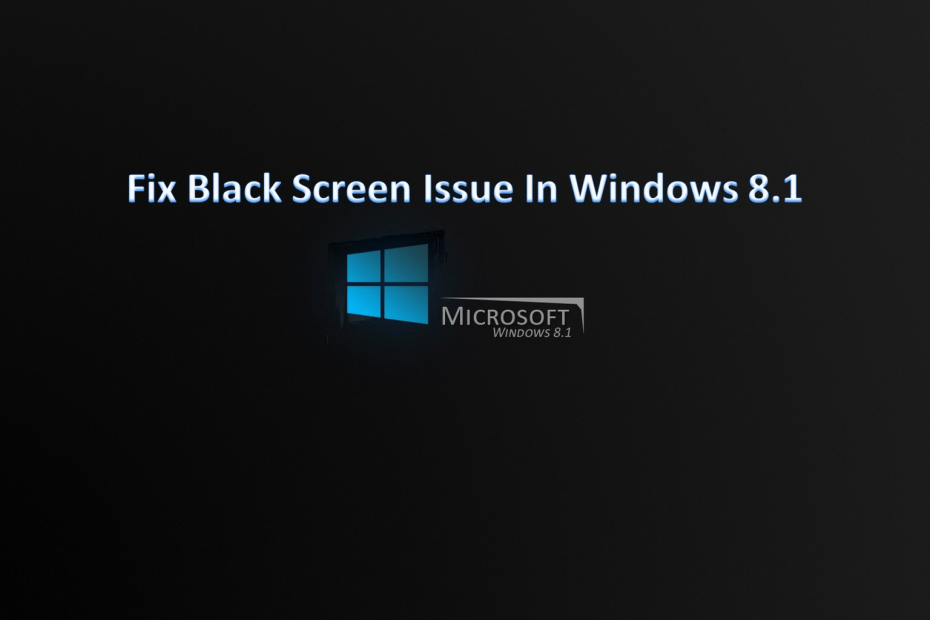
Це програмне забезпечення буде виправляти поширені помилки комп'ютера, захищати вас від втрати файлів, шкідливого програмного забезпечення, відмови обладнання та оптимізувати ваш ПК для максимальної продуктивності. Вирішіть проблеми з ПК та видаліть віруси зараз за 3 простих кроки:
- Завантажте інструмент відновлення ПК Restoro що поставляється із запатентованими технологіями (патент доступний тут).
- Клацніть Почніть сканування знайти проблеми з Windows, які можуть спричинити проблеми з ПК.
- Клацніть Відремонтувати все щоб виправити проблеми, що впливають на безпеку та продуктивність вашого комп’ютера
- Restoro завантажив 0 читачів цього місяця.
Ви коли-небудь пробували працювати на ПК з Windows 10, 8.1 і раптом фон робочого столу чорнів? Добре, після усунення несправностей з даною проблемою, я виявив, що в Windows 10, 8.1 є певна особливість, яка викликає цю несправність системи. На наше щастя, ми можемо це дуже швидко виправити.
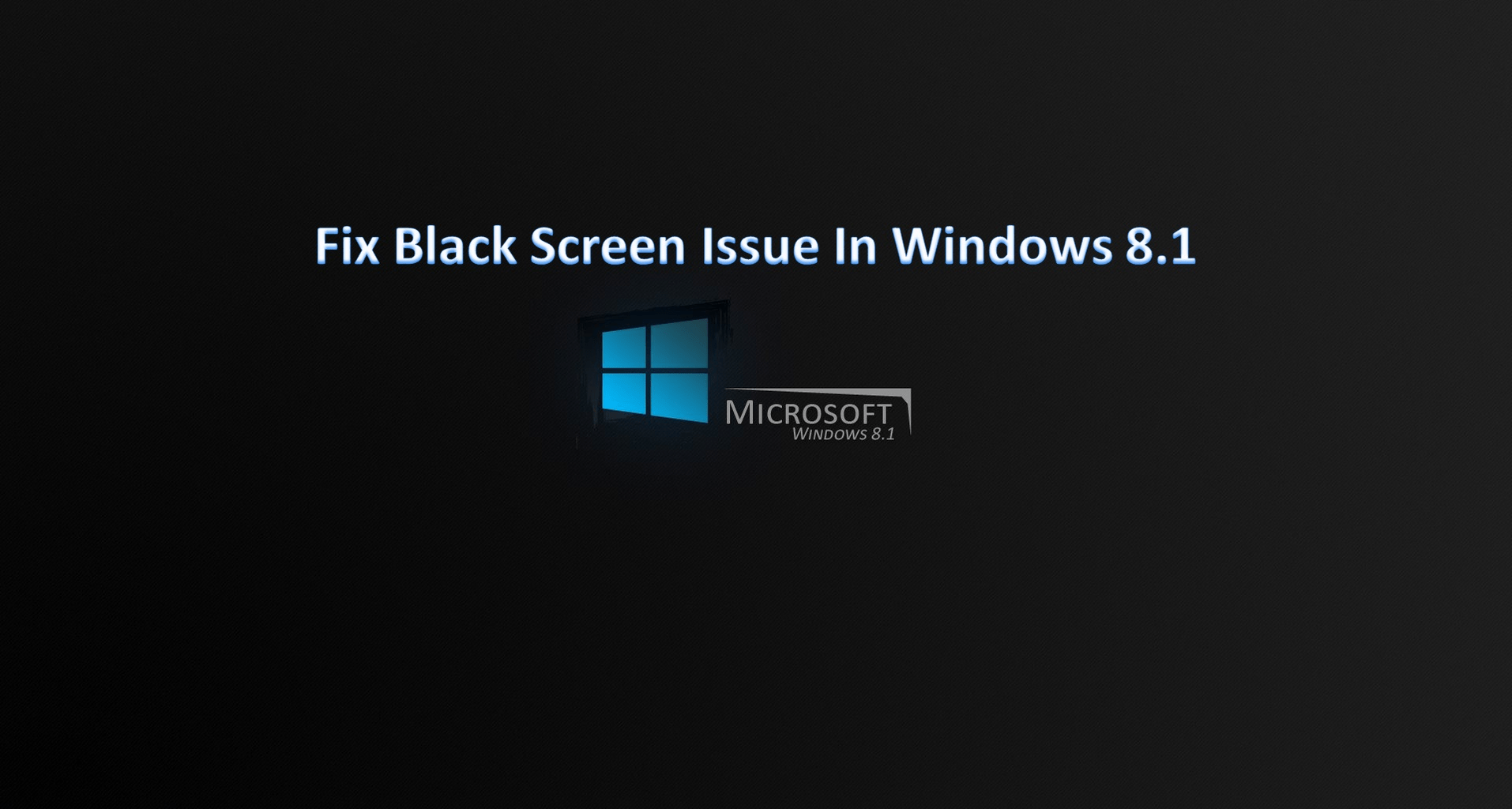
Проблема в Windows 8.1, через яку робочий стіл ПК стає чорною, безпосередньо пов’язана з функцією „Показувати піктограми робочого столу”. робочий стіл у Windows 10, 8.1 став чорним, але не хвилюйтеся, існує дуже простий спосіб виправити робочий стіл і повернути нормальну картинку, дотримуючись опублікованих вказівок нижче.
Підручник з виправлення робочого столу, якщо він стає чорним на ПК з Windows
Перш за все, я збираюся розповісти вам, як ви в першу чергу отримали цю проблему.
Як ви отримали чорний робочий стіл:
Потрібно перевірити, чи відображається робочий стіл, а потім клацнути (клацніть правою кнопкою миші) у порожньому місці на робочому столі та вибрати в меню «Перегляд». Після того, як ви вибрали «Перегляд», зніміть прапорець «Показати піктограми робочого столу», щоб піктограми зникли з робочого столу.
Тепер вам потрібно буде ще раз клацнути (клацнути правою кнопкою миші) на робочому столі та вибрати звідти “Персоналізувати”. Тепер вам потрібно буде вибрати звідти тему з кількома шпалерами. Після цього знову виберіть одну тему шпалер, наприклад, «Windows».
Після цього ви можете закрити вікно «Персоналізувати», і робочий стіл почне чорним.
Як виправити робочий стіл, якщо він стає чорним:
Для того, щоб виправити робочий стіл, нам потрібно:
- Клацніть (клацніть правою кнопкою миші) на вільному місці на робочому столі.
- Клацніть (клацніть лівою кнопкою миші) на “View”.
- У меню «Вид» поставте прапорець «Показати піктограми робочого столу».
- Тепер нам потрібно знову перейти до меню «Перегляд» і знову зняти прапорець «Показати піктограми робочого столу».
- Це повинно виправити ваш робочий стіл і повернути його до нормального стану.
Інші проблеми, пов’язані з „настільним комп’ютером”, та їх виправлення
Це може бути не єдиною проблемою, яка може виникнути у вас, а в інших випадках це виправлення може не спрацювати. Ось кілька посібників з виправлення інших чорних проблем на робочому столі:
- Виправте шпалери робочого столу, які стали чорними у Windows 10, 8.1
- 2018 виправлення: Чорний екран Windows 10 із курсором (так, ця надокучлива проблема!)
- Чорний екран Windows 10 після входу [Виправлення]
- Чорний екран Windows 10 без курсору [FIX]
Вище ви можете побачити, як ми можемо легко виправити лише за кілька хвилин наш робочий стіл Windows 10, 8.1, якщо він стає чорним. Хоча це не дуже клопітка помилка, і вона не впливає на ваш ПК іншим чином чорний екран все одно дратує, якщо ви хочете налаштувати робочий стіл і раптом він перетворюється чорний. Будь-які думки з цього приводу пишіть нам нижче.
 Проблеми все ще виникають?Виправте їх за допомогою цього інструменту:
Проблеми все ще виникають?Виправте їх за допомогою цього інструменту:
- Завантажте цей інструмент відновлення ПК оцінено Чудово на TrustPilot.com (завантаження починається на цій сторінці).
- Клацніть Почніть сканування знайти проблеми з Windows, які можуть спричинити проблеми з ПК.
- Клацніть Відремонтувати все виправити проблеми із запатентованими технологіями (Ексклюзивна знижка для наших читачів).
Restoro завантажив 0 читачів цього місяця.
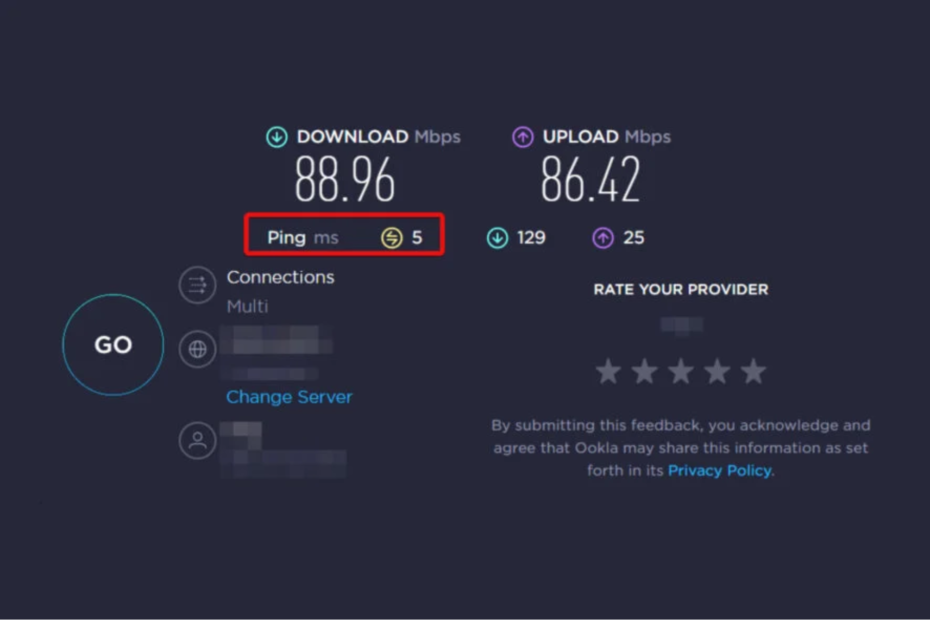
![Los 7 Mejores Reductores de Ping y Latencia [2023]](/f/7c37512820f89474122dbdd1707af100.png?width=300&height=460)
![5 найпопулярніших інструментів діагностики апаратного забезпечення [Windows 10]](/f/44515b734a556cdc503f5885d08b3899.jpg?width=300&height=460)